泡泡教程,给照片添加梦幻的彩色泡泡
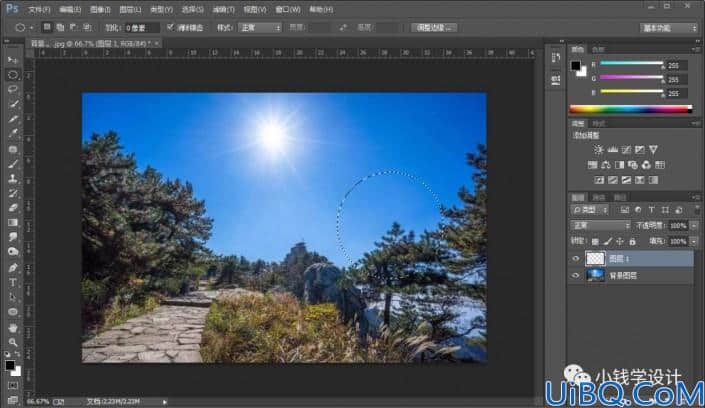
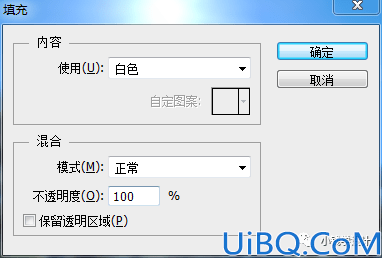
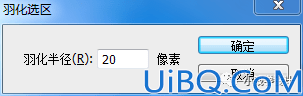
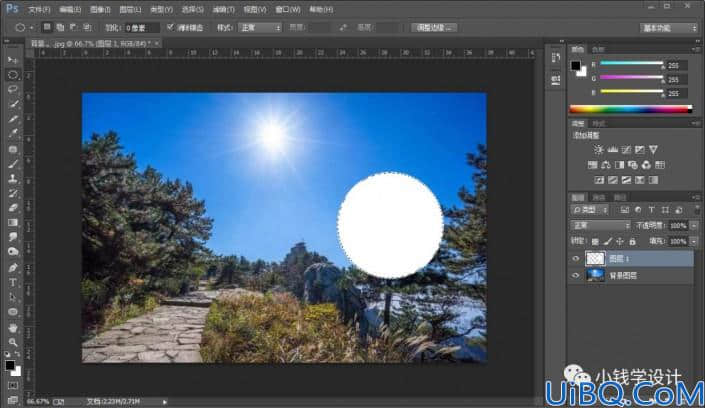
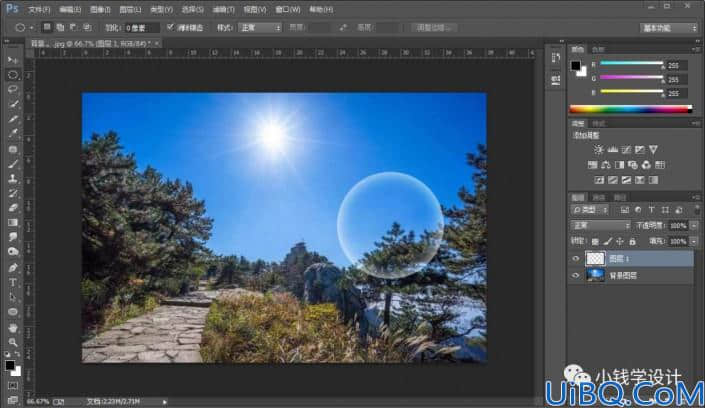
第三步:
按Shift+Ctrl+N新建一个图层,就得到“图层 2 ”图层;接着在“图层 2 ”图层,按Ctrl+Alt+G创建剪贴蒙板;然后按G使用渐变工具,在“渐变编辑”框内选择‘色谱’渐变,在圆形泡泡从左上角到右下角拖拉出一个渐变
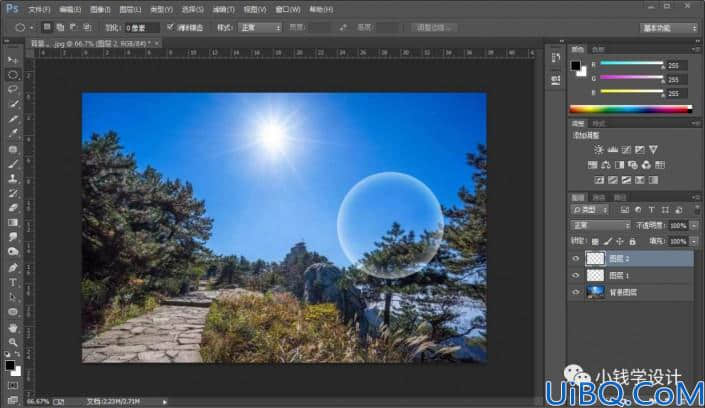
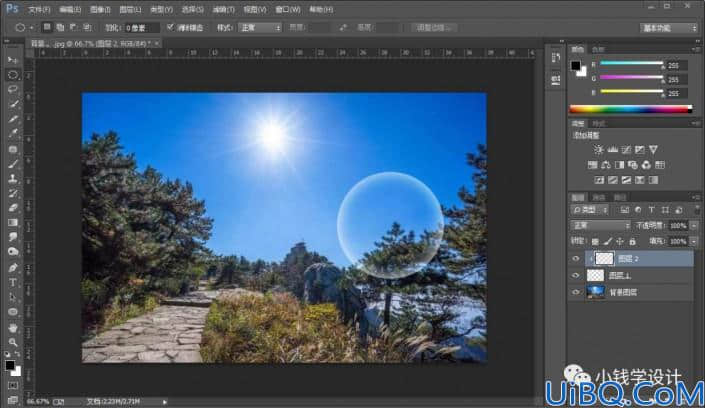
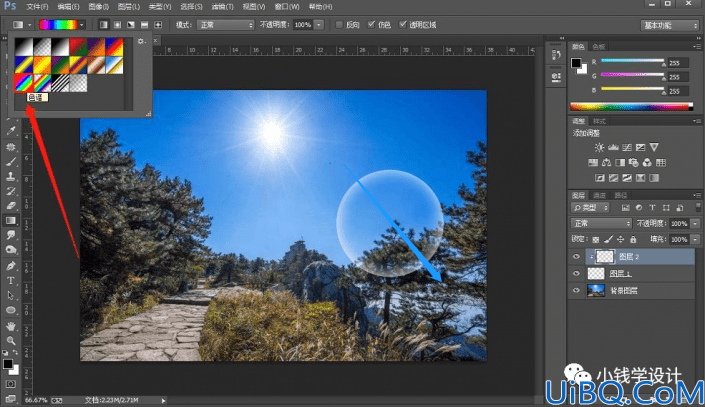
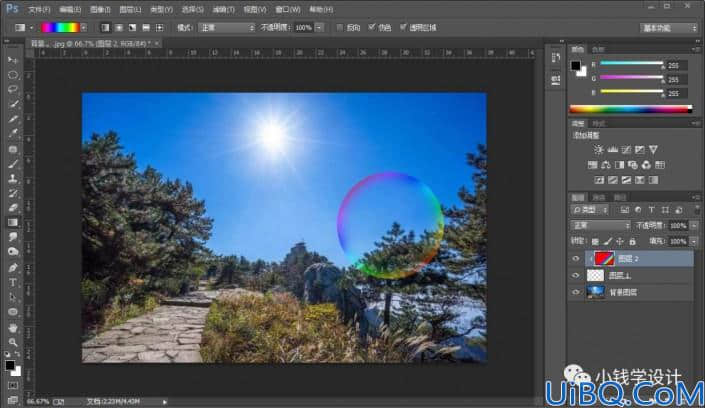
第四步:
按Shift+Ctrl+N新建一个图层,就得到“图层 3 ”图层;接着在“图层 3 ”图层,按B使用画笔工具,选择白颜色,在彩色泡泡区域涂抹画出两条白色高光效果,涂抹画好了后;然后点击选择:滤镜 >模糊 >高斯模糊,修改(半径:8.8像素),好了后点击‘确定’,就使白色高光效果更加光泽









 加载中,请稍侯......
加载中,请稍侯......
精彩评论